Construcción de la barra de acciones en WalkMe Editor
Breve descripción general
Utiliza lanzadores en el WalkMe Editor para la barra de acciones. Configurarás el comportamiento, el diseño, cuándo/dónde aparece y el reconocimiento avanzado; luego, probarás y publicarás.
Crea un lanzador
Paso 1: crea un nuevo lanzador
- Abre el Editor de WalkMe
- Haz clic en el icono Crear
- Selecciona Lanzador
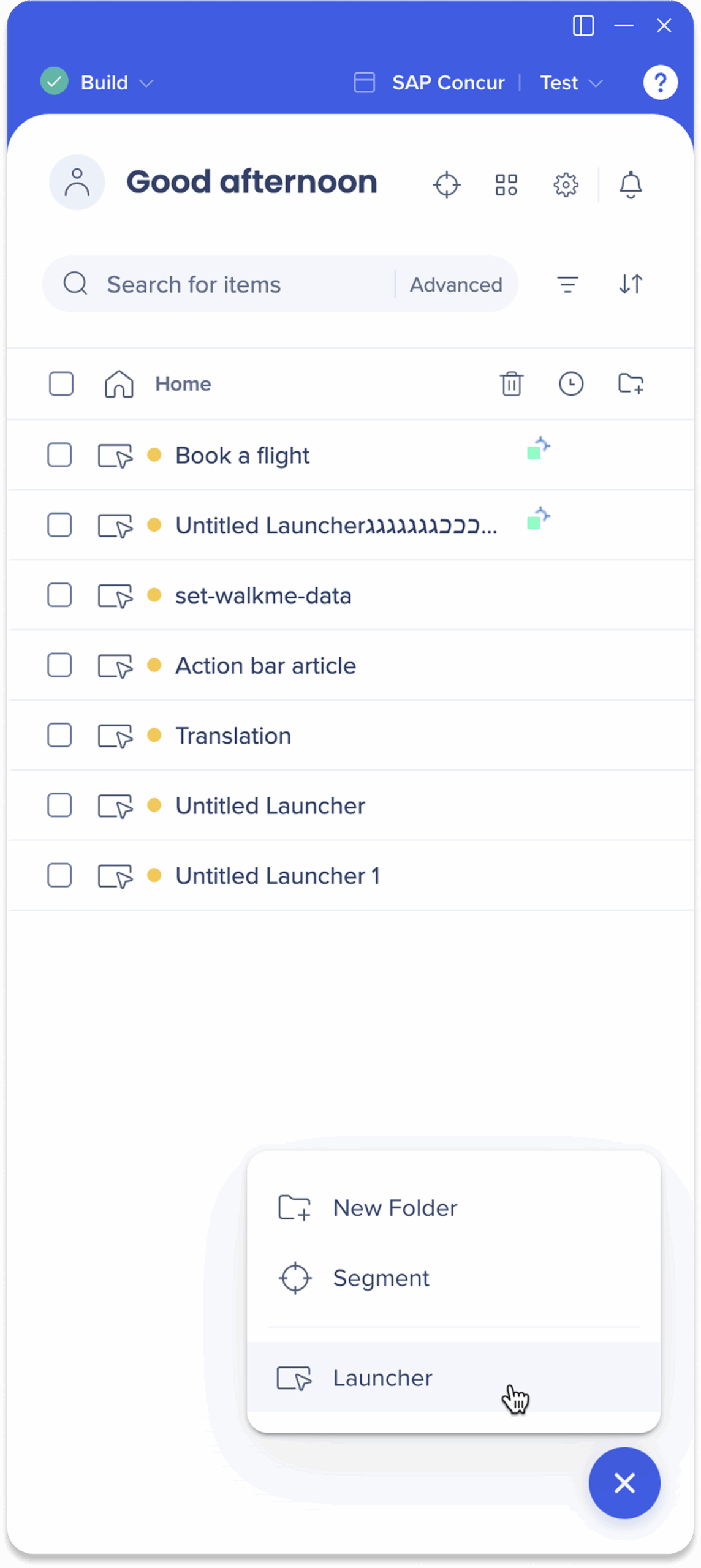
Paso 2: Comportamiento
- Elige lo que hará tu lanzador
- En Seleccionar acción, elige el tipo de acción que deseas activar
- En la mayoría de los casos, selecciona Acción de IA para crear una tarea de IA personalizada. Otras opciones están disponibles para funciones especializadas como verificación, resúmenes o chat.
- Elige cómo mostrar el lanzador
- En Tipo de visualización, elige cómo aparece el lanzador:
- Acción estándar: para acciones diarias que permanecen visibles
- Acción de alerta: para acciones importantes que aparecen solo cuando se activan y muestran un punto rojo para llamar la atención
- En Tipo de visualización, elige cómo aparece el lanzador:
- Elige un icono
- Selecciona un icono que coincida con tu acción
- Nota: los iconos no están disponibles para los tipos de visualización de alertas
- Elige el contenido sobre el que actuará el lanzador
- Desde Fuente de texto, define lo que el lanzador utilizará como entrada:
- Todo el texto en la pantalla: utiliza toda la página
- Elemento seleccionado: utiliza el elemento vinculado al lanzador
- Elemento en pantalla: se activa cuando aparece un elemento seleccionado
- Texto resaltado: se ejecuta cuando los usuarios resaltan manualmente el texto
- Desde Fuente de texto, define lo que el lanzador utilizará como entrada:
- Escribe tus instrucciones
- En el aviso de instrucciones, describe lo que deseas que haga la acción
- Haz clic en Simular la experiencia del usuario final para abrir una ventana emergente que te permite actuar como el usuario final y ver qué respuesta devolverá el lanzador de IA
- Añade una fuente de conocimiento (opcional)
- Haz clic en el icono Agregar fuente de conocimiento para conectar fuentes internas
- Los usuarios pueden comparar el contenido en pantalla con datos organizacionales o documentación
- Puedes administrar fuentes en el Centro de IA
- Utiliza el mejorador de indicaciones (opcional)
- Haz clic en el icono del mejorador de Prompt para refinar el Prompt y obtener mejores resultados
- Ignorar contexto (opcional)
- Marca Ignorar contexto si no deseas que el lanzador utilice la memoria guardada, el contexto específico de la página o la personalización
- Las respuestas de IA solo se basarán en la entrada del usuario
Haz clic en el botón Configurar ajustes adicionales en la aplicación de la barra de acciones para ser redirigido a la experiencia de creación de consola y obtener más ajustes.
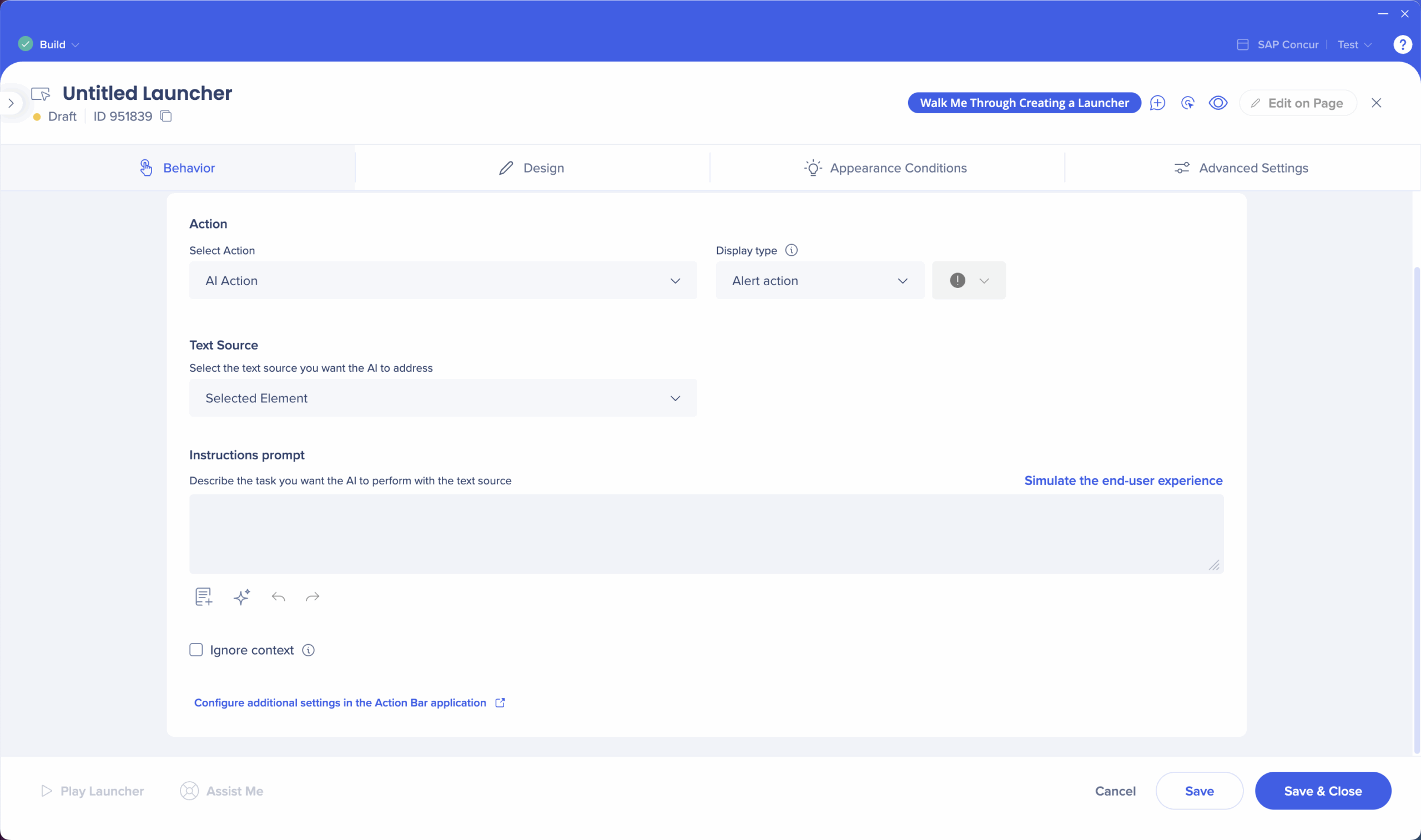
Paso 3: Diseño
- Etiqueta tu lanzador
- En Texto de visualización, escribe un nombre corto y centrado en la acción que aparezca en la barra de acciones
- Añade una información sobre herramientas (opcional)
- Añade una sugerencia corta (3–6 palabras) para mostrarla cuando los usuarios pasen el cursor sobre el lanzador en la barra
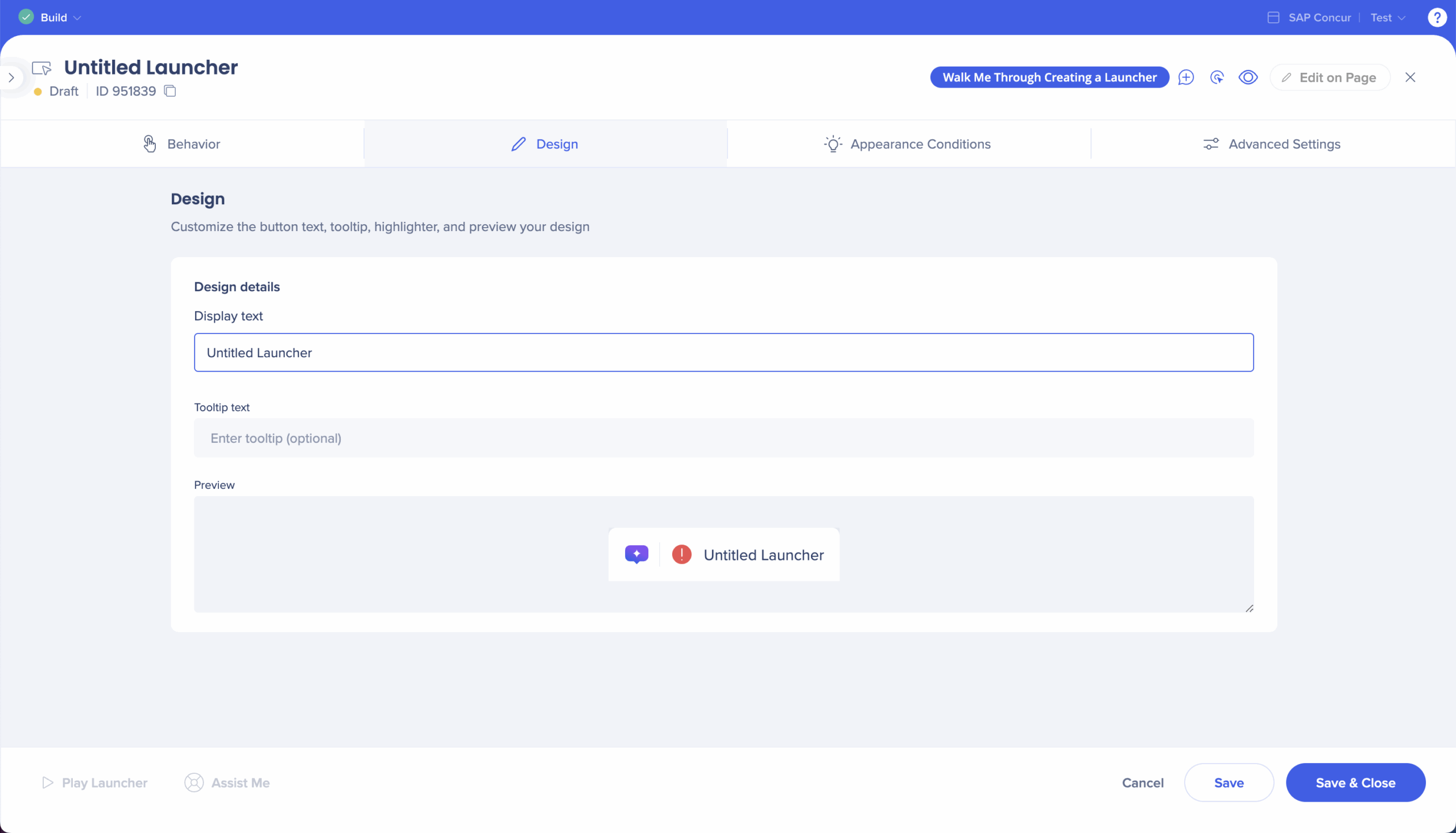
Paso 4: Condiciones de visualización
- Añade condiciones de visualización
- Crea reglas para determinar cuándo aparece el lanzador
- Por ejemplo, en una URL específica o cuando hay un elemento presente
- Crea reglas para determinar cuándo aparece el lanzador
- Asignar segmentos
- Asigna segmentos de audiencia para mostrar el lanzador solo a usuarios específicos
- Por ejemplo, administradores o pruebas beta
- Asigna segmentos de audiencia para mostrar el lanzador solo a usuarios específicos
- Los segmentos se pueden firmar o crear desde la pantalla principal del editor
- Haz clic en el icono Crear en la pantalla principal
- Selecciona segmento
Más información sobre las condiciones de visualización y la asignación de segmentos:
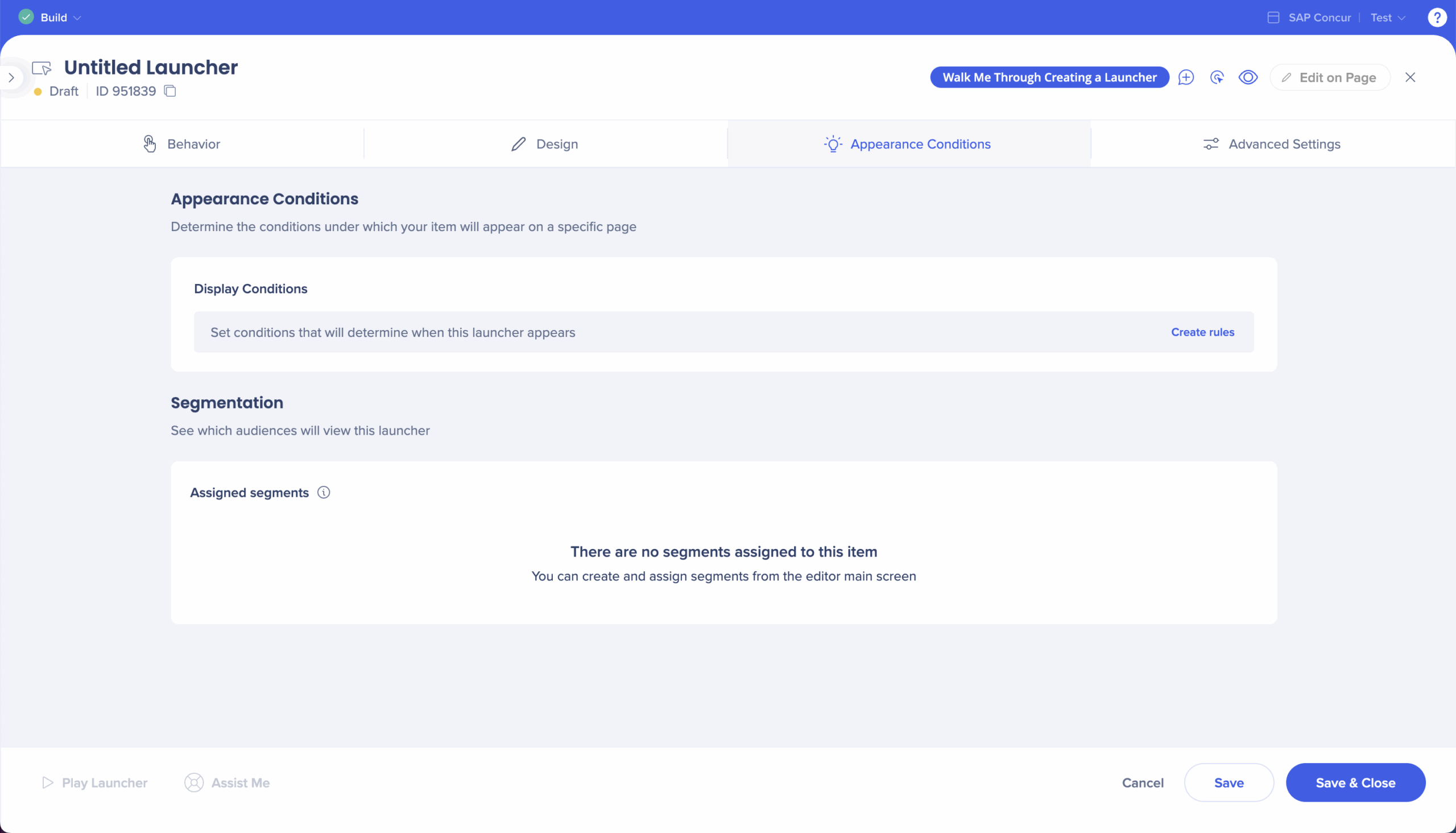
Paso 5: Configuración avanzada
Utiliza la pestaña Configuración avanzada para ajustar la forma en que WalkMe identifica, carga y elimina el lanzador en la página.
Comportamiento de carga de elementos
Controla cómo WalkMe carga y supervisa el elemento de destino.
- Automático (recomendado): WalkMe utiliza su última tecnología de detección para identificar el elemento automáticamente
- Recomendado tanto para el comportamiento de carga de elementos como para el método de reconocimiento para garantizar una visualización coherente
- Opciones manuales: para casos avanzados, puedes definir cómo WalkMe busca elementos dinámicos o que desaparecen
- Aparece al cargar la página: busca el elemento solo una vez, al cargar.
- Aparece después de cargar la página y permanece visible: mantiene el lanzador visible incluso si el elemento desaparece temporalmente.
- Aparece y desaparece como resultado de la acción del usuario: realiza un seguimiento continuo del elemento y reaparece cuando regresa.
Comportamiento de eliminación
Marca esta casilla para que WalkMe verifique constantemente si se siguen cumpliendo las condiciones de visualización. Si no es así, el lanzador se oculta automáticamente.
Método de reconocimiento
Define cómo WalkMe identifica el elemento en la página:
- Automático (recomendado): utiliza el algoritmo de identificación predeterminado de WalkMe
- Por texto: encuentra el elemento por su valor de texto HTML (solo válido para elementos con texto visible)
- Selector de jQuery: utiliza un selector específico para localizar el elemento, lo que es útil para entornos multilingües o de ID dinámico
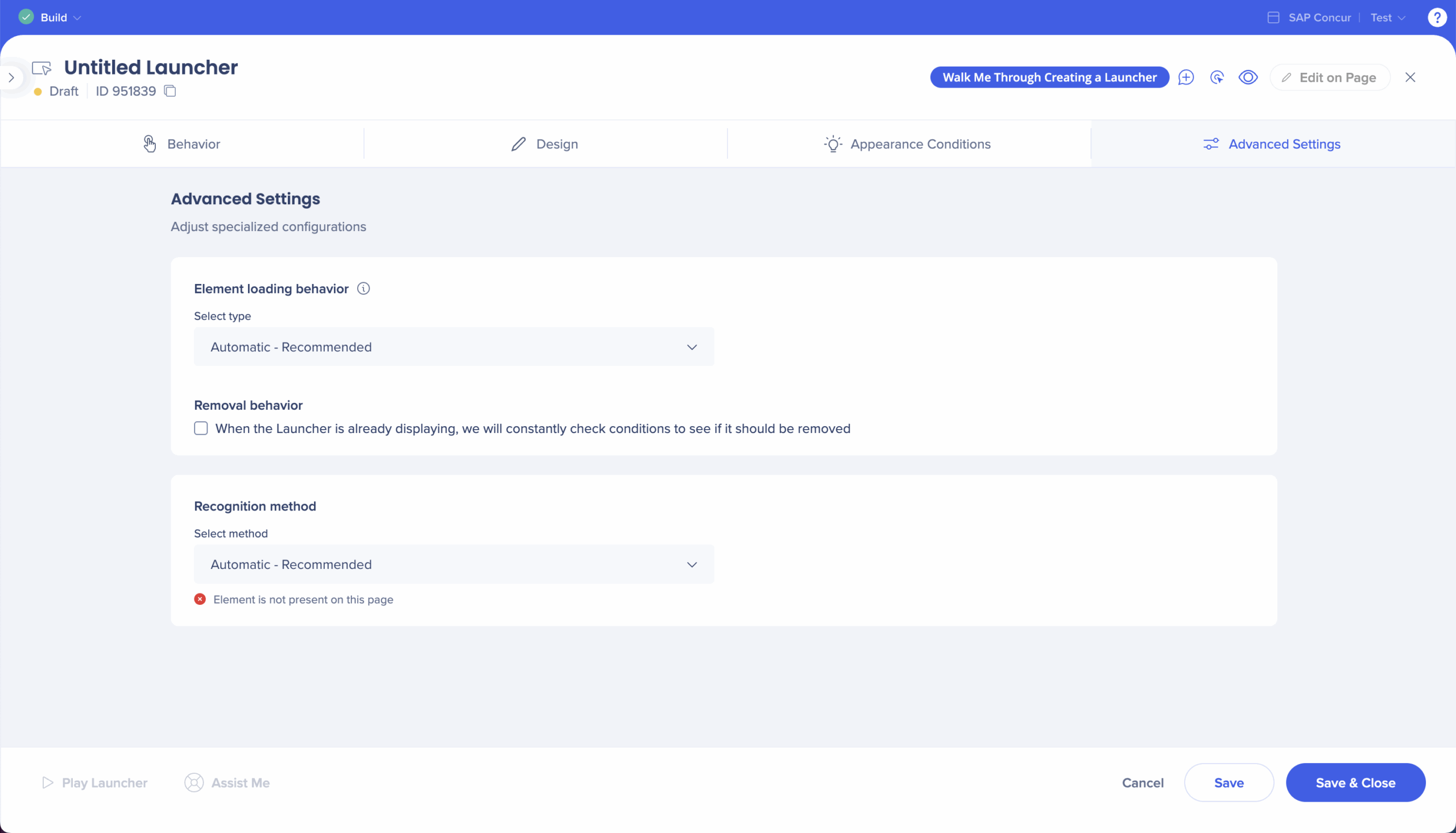
Paso 6: Guardar y publicar
- Selecciona Guardar y Cerrar
- Marca el lanzador desde la pantalla principal del editor
- Selecciona Publicar

